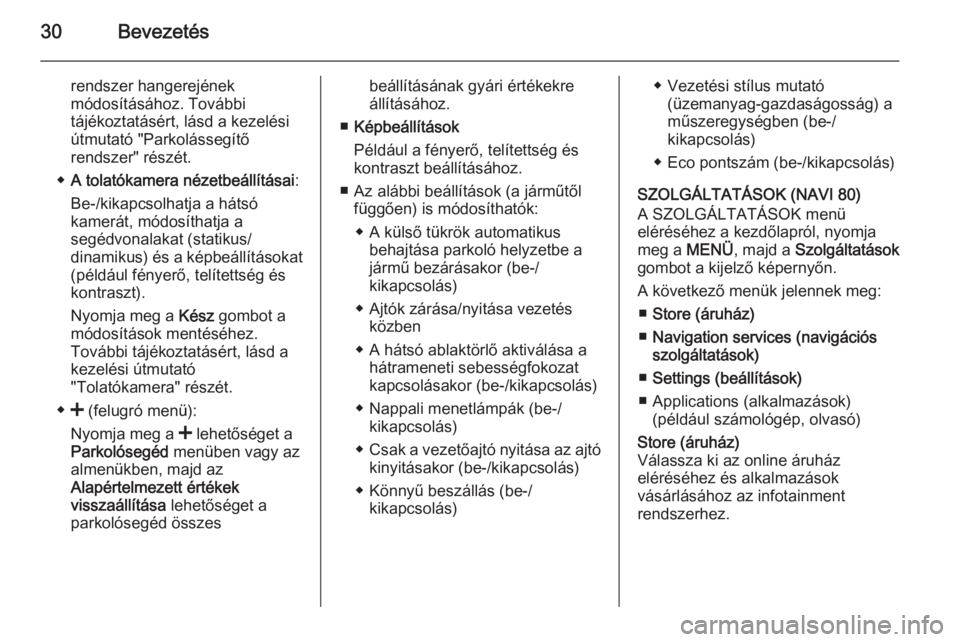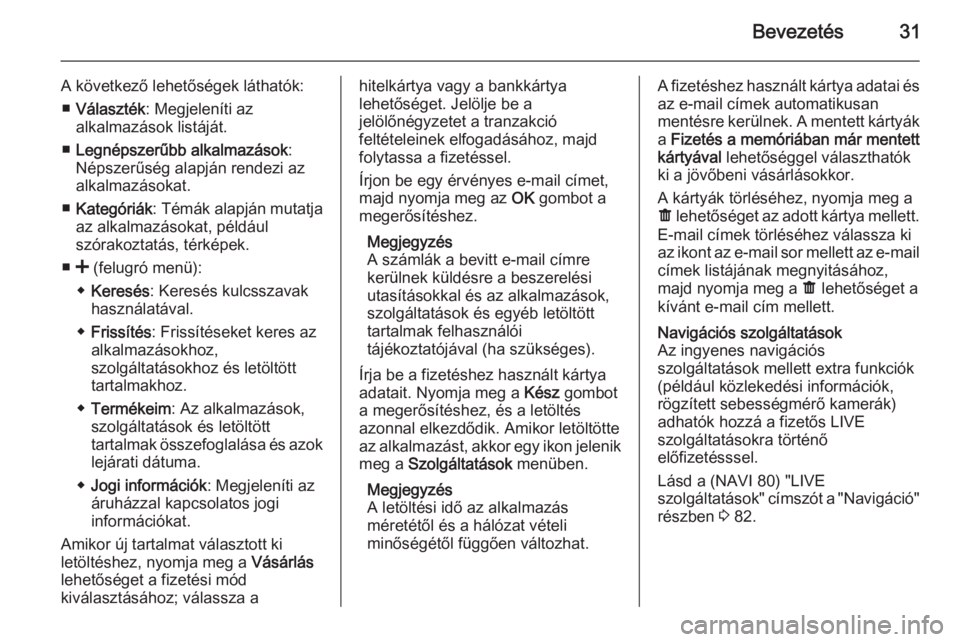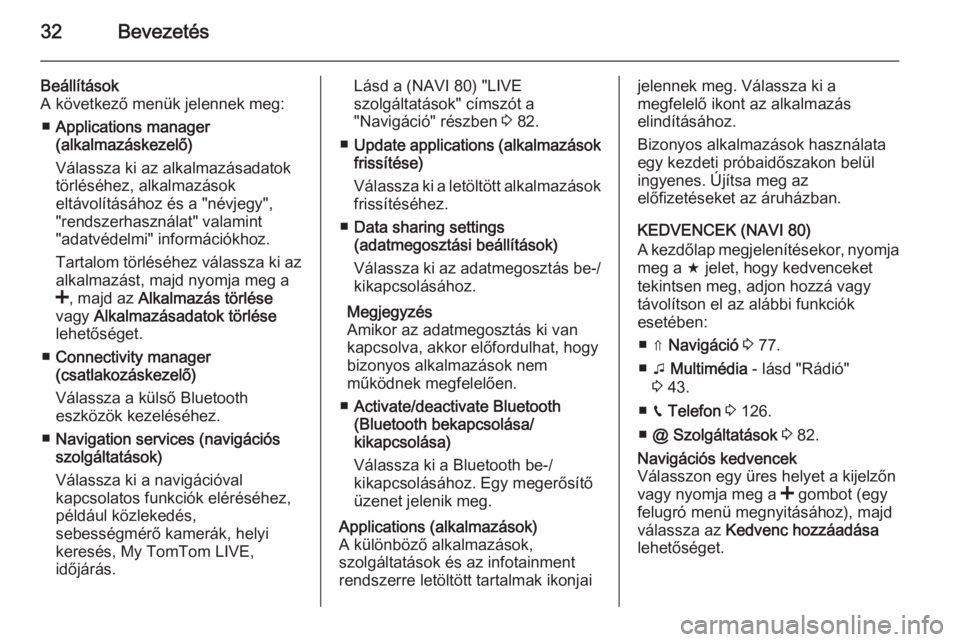Page 25 of 155

Bevezetés25
Másik választás (a kormányoszlopon
lévő kezelőszervek segítségével): Nyomja meg ismét a @ gombot, vagy
nyomja meg ismét egyszerre a ! és
# gombot.
Megjegyzés
Közlekedési bejelentés sugárzása
közben a rendszer automatikusan
elnémul.
További tájékoztatásért, lásd
"Rádiós adatrendszer" 3 50.
A kijelző képernyő működése
R15 BT USB, R16 BT USB,
CD16 BT USB, CD18 BT USB - a kijelző képernyő használata
■ Léptetés fel/le a kijelzőn: Forgassa el az OK forgatógombot.
■ A műveletek nyugtázásához: Nyomja meg az OK forgatógombot.
■ Műveletek megszakításához (és visszatéréshez a kiinduló menübe):
Nyomja meg a(z) / gombot.CD35 BT USB - a kijelző képernyő
használata
■ Léptetés fel/le a kijelzőn: Forgassa el a középső forgatógombot.
■ A műveletek nyugtázásához: Nyomja meg a középső
forgatógombot.
■ Műveletek megszakításához (és visszatéréshez a kiinduló menübe):
Nyomja meg a(z) / gombot.
NAVI 50 - a kijelző képernyő
használata
Használja az érintőképernyőt az
alábbi megjelenített menükhöz az
egyes részekben leírtak szerint:
■ è RÁDIÓ
Lásd "Rádió" rész 3 43.
■ t MEDIA
Lásd "USB-csatlakozó" rész
3 62.
■ g PHONE
Lásd "Telefon" rész 3 126.
■ F TÉRKÉP
Lásd "Navigáció" rész 3 77.■ y NAVI
Lásd "Navigáció" rész 3 77.
■ t BEÁLLÍTÁSOK
Lásd (NAVI 50)
"Hangzásbeállítások" 3 33,
"Hangerő-beállítások" 3 36 és
"Rendszerbeállítások" 3 37.
Amikor a kezdőképernyő ; jelenik
meg, akkor lehetőség van ezeknek a
menüknek az elrejtésére a kijelzőről
(csak az óra és az audiorendszer
adatai láthatók) a ☾ Sötét gomb
megnyomásával. Nyomja meg bárhol
a képernyőt a menük újbóli
megjelenítéséhez.
NAVI 80 - a kijelző képernyő
használata
Használja az érintőképernyőt az
alábbi megjelenített menükhöz az
egyes részekben leírtak szerint.
Page 26 of 155

26Bevezetés
A kezdőlapon nyomja meg a MENÜ
gombot a kijelző képernyőn a főmenü
megjelenítéséhez. Az alábbi menük
és kezelőszervek jelennek meg:
■ ⇑ Navigáció
Lásd "Navigáció" rész 3 77.
■ t Multimédia
Lásd "Rádió" rész 3 43.
Lásd "AUX bemenet" 3 59.
Lásd "USB-csatlakozó" rész
3 62.
Lásd Bluetooth zene 3 66.
■ g Telefon
Lásd "Telefon" rész 3 126.
■ G Jármű
Nyomja meg az Driving Eco (Eco
vezetés) 2
, Care (gondozás)
(például külső levegőminőség),
On-board computer (fedélzeti
számítógép) és Settings
(beállítások) menük
megjelenítéséhez.
Lásd az alábbi (NAVI 80)
"Üzemmódok" részt.
■ @ Szolgáltatások
Nyomja meg a Store (áruház),
Navigation services (navigációs szolgáltatások), Applications
(alkalmazások) és Settings
(beállítások) menük
megnyitásához.
Lásd az alábbi (NAVI 80)
"Üzemmódok" részt.
■ t Rendszer
Lásd (NAVI 80)
"Rendszerbeállítások" 3 37.
■ i: Az előző laphoz mozgás
■ j: A következő laphoz mozgás
■ <: Felugró menü megnyitása
■ r : Visszatérés az előző menühözA kijelző képernyő az infotainment
rendszer előlapjának alábbi
kezelőszerveivel is működtethető:
■ ; : Kezdőlap
■ R: Listák megjelenítése; felfelé
görgetés
Térkép; méretarány módosítása
■ Központi gomb: Belépés a menükbe, tevékenységek
megerősítése
■ S: Listák megjelenítése; lefelé
görgetés
Térkép; méretarány módosítása
Megjegyzés
A járműtől függően az
érintőképernyő használata vezetés
közben korlátozott lehet.
Működési üzemmódok
RÁDIÓ
A hangforrás átváltása rádióra: Az
infotainment rendszertől függően
nyomja meg a RADIO, RADIO/CD
vagy AUDIO/SOURCE gombot.
Page 27 of 155

Bevezetés27
NAVI 50
A rádió menü eléréséhez bármikor
nyomja meg a ; kezdőlap gombot,
majd a RÁDIÓ gombot a kijelző
képernyőn.NAVI 80
A rádió menü eléréséhez a kezdőlapról, nyomja meg a MENÜ,
majd a Multimédia és a Rádió gombot
a kijelző képernyőn.
A rádió funkcióinak részletes leírása
3 43.
AUDIO LEJÁTSZÓ
Hangforrás - CD, USB , AUX ,
Bluetooth vagy iPod (ha
rendelkezésre áll) - megváltoztatása:
Az infotainment rendszertől függően, nyomja meg a MEDIA, RADIO/CD
vagy AUDIO/SOURCE gombot.
NAVI 50 : A külső eszközök ( USB,
iPod , BT (Bluetooth), AUX)
menüjének eléréséhez bármikor
nyomja meg a ; kezdőlap, majd a
MÉDIA gombot a kijelző képernyőn.
Nyomja meg az S gombot a bal oldali
felső sarokban, és válassza ki a külső forrást.
NAVI 80 : A külső eszközök (USB, SD
card, AUX input, Audio CD,
Bluetooth) menüjének eléréséhez a
kezdőlapról, nyomja meg a MENÜ,
majd a Multimédia és a Média gombot
a kijelző képernyőn. Válassza ki a
külső forrást a megjelenő listából.R15 BT USB, R16 BT USB
A következő üzemmódok részletes
leírása:
■ AUX-bemenet funkciók 3 59
■ USB-csatlakozó funkciók 3 62
■ Bluetooth-zene üzemelés 3 66CD16 BT USB, CD18 BT USB
A következő üzemmódok részletes
leírása:
■ CD-lejátszó funkciók 3 56
■ AUX-bemenet funkciók 3 59
■ USB-csatlakozó funkciók 3 62
■ Bluetooth-zene üzemelés 3 66CD35 BT USB
A következő üzemmódok részletes
leírása:
■ CD-lejátszó funkciók 3 56
■ AUX-bemenet funkciók 3 59■ USB-csatlakozó funkciók 3 62
■ Bluetooth-zene üzemelés 3 66NAVI 50
A következő üzemmódok részletes
leírása:
■ AUX-bemenet funkciók 3 59
■ USB-csatlakozó funkciók 3 62
■ Bluetooth-zene üzemelés 3 66NAVI 80
A következő üzemmódok részletes
leírása:
■ AUX-bemenet funkciók 3 59
■ USB-csatlakozó funkciók 3 62
■ Bluetooth-zene üzemelés 3 66
NAVIGÁCIÓ, TÉRKÉP
(CD35 BT USB NAVI, NAVI 50,
NAVI 80)
A navigációs rendszer részletes
leírása 3 77, térkép böngészése
3 110.
PHONE
Az alábbi menükben található
menüpontok mobiltelefonok
csatlakoztatására, telefonhívások
Page 28 of 155

28Bevezetés
kezdeményezésére, kapcsolatlisták
létrehozására és különböző
beállításokra használhatók.
A kihangosító rendszer funkcióinak
részletes leírása 3 126.R15 BT USB, R16 BT USB,
CD16 BT USB, CD18 BT USB -
telefon
Belépés a(z) Phone (Telefon)
menübe: Nyomja meg a 6 vagy TEL
gombot.
A telefon beállítások menü
megnyitása: Nyomja meg a TEL
gombot és válassza a Phone settings
(Telefon beállítások) parancsot.CD35 BT USB - telefon
Belépés a(z) Phone (Telefon)
menübe: Nyomja meg a 6 vagy TEL
gombot.
A telefon beállítások menü
megnyitása: Nyomja meg a
SETUP / TEXT gombot és válassza a
Phone settings (Telefon beállítások)
parancsot.NAVI 50 - telefon
A telefon menü eléréséhez bármikor:
Nyomja meg a ; kezdőlap gombot,
majd a Telefon gombot a kijelző
képernyőn.NAVI 80 - telefon
A telefon menü eléréséhez a
kezdőlapról, nyomja meg a MENÜ,
majd a Telefon gombot a kijelző
képernyőn.
JÁRMŰ-INFORMÁCIÓK (NAVI 80)
A jármű menü eléréséhez a
kezdőlapról, nyomja meg a MENÜ,
majd a Jármű gombot a kijelző
képernyőn.
A járműtől függően az alábbi menük
jelennek meg:
■ Driving Eco 2
(Eco vezetés)
■ Care (gondozás)
■ Fedélzeti számítógép
■ Beállítások
Driving Eco 2
(Eco vezetés)
A következő funkciók állnak
rendelkezésre:
■ Trip report (utazási jelentés)Az alábbi információkat jeleníti meg
az utolsó utazásról:
Átlagos üzemanyag-fogyasztás,
átlagsebesség, teljes üzemanyag-
fogyasztás, visszanyert energia
vagy megtett út, átlagos környezeti
vezetési teljesítmény, fékezési
előrelátás, képesség a jármű
sebességének kezelésére.
Az út adatok mentéséhez: Nyomja
meg a 'Save' (mentés) gombot,
majd válassza ki az út típusát az
alábbi listából:
Home/work (otthon/munkahely),
holiday (nyaralás), weekend
(hétvége), trip (út), personal
(személyes).
Az út adatok visszaállításához:
Nyomja meg a 'Reset'
(visszaállítás) gombot. Erősítse
meg vagy vonja vissza a 'Yes'
(igen) vagy 'No' (nem) gombbal.
■ My preferred trips (kedvenc útjaim)
Megjeleníti a vezetési stílusának
változásait (az út adatainak
mentésekor).
Page 29 of 155

Bevezetés29
A 'Summary' (összefoglalás) fül azalábbiakat jeleníti meg: Total route
distance (teljes utazási távolság),
distance covered (megtett
távolság), date of information
update (információfrissítés
dátuma), average rating out of 100
(átlagos értékelés a 100-ból).
A 'Details' (részletek) fül mutatja az út rögzített adatait.
■ Eco tanácsok
Tanácsokat mutat az üzemanyag-
fogyasztás csökkentéséhez
Görgessen le, és tanulmányozza a
tanácsokat.Care (gondozás)
A következő funkciók állnak
rendelkezésre:
■ Ionizáló : Válassza a 'Clean'
(tisztítás) módot a baktériumok és
allergének eltávolításához a
levegőből, vagy válassza a 'Relax'
(kikapcsolódás) módot a vezetési
környezet ionok kibocsátásán
keresztüli javításához. A működés
30 perc elteltével automatikusan
leáll.Kapcsolja ki, ha nincs rá szükség.
Az automatikus működés
bekapcsolásához nyomja meg a
'Start ioniser at each vehicle start'
(ionizáló bekapcsolása a jármű
indításakor) lehetőséget
(jelölőnégyzet bejelölve).
■ Illatbefúvó : Az illat típusának és a
befúvás intenzitásának
módosítása az utastérben.
■ Külső levegőminőség : Megjelenít
egy grafikont a levegőminőség
időbeni változásával a
ô 'Good' (jó) értéktől a
õ 'Polluted (szennyezett) ]'
(alacsony) és
ö 'Polluted (szennyezett) <'
(magas szint) értékig.
Nyomja meg a Kész gombot a
módosítások megerősítéséhez.Fedélzeti számítógép
Megjeleníti az alábbi adatokat az
utolsó visszaállítás óta:
■ Start date of calculation (a számítás kezdődátuma)
■ Total distance (teljes távolság)
■ Average speed (átlagsebesség)■ Average fuel consumption (átlagos üzemanyag-fogyasztás)
■ Total fuel or energy consumption (teljes energia-felhasználás)
A fedélzeti számítógép és a
műszerfali számítógép adatainak
visszaállításához nyomja meg a
Visszaállítás , majd az Igen gombot a
megerősítéshez.
További tájékoztatásért, lásd a
kezelési útmutató "Fedélzeti
számítógép" részét.Beállítások
Az alábbi beállítások módosíthatók:
■ Parkolósegéd
◆ A járműtől függően, nyomja meg az Első parkolósegéd vagy Hátsó
parkolósegéd lehetőséget a be-/
kikapcsoláshoz (jelölőnégyzet
bejelölve/nem bejelölve).
Nyomja meg a Megerősítés
gombot a módosítások
mentéséhez.
◆ Hangerő :
Nyomja meg a < vagy ] gombot
a hangerősáv mellett az
ultrahangos parkolóradar
Page 30 of 155
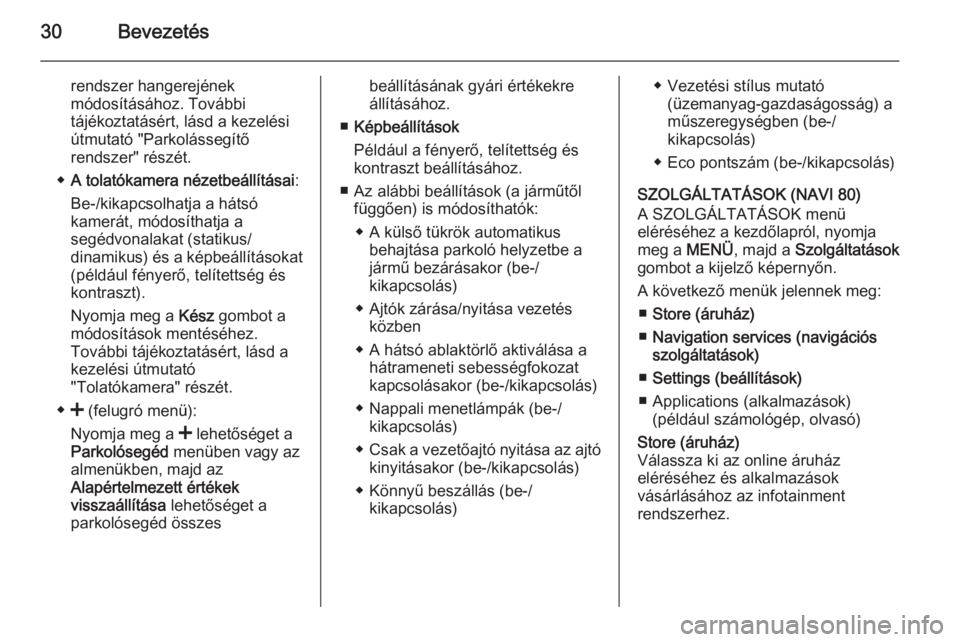
30Bevezetés
rendszer hangerejének
módosításához. További
tájékoztatásért, lásd a kezelési útmutató "Parkolássegítő
rendszer" részét.
◆ A tolatókamera nézetbeállításai :
Be-/kikapcsolhatja a hátsó
kamerát, módosíthatja a
segédvonalakat (statikus/
dinamikus) és a képbeállításokat (például fényerő, telítettség és
kontraszt).
Nyomja meg a Kész gombot a
módosítások mentéséhez.
További tájékoztatásért, lásd a
kezelési útmutató
"Tolatókamera" részét.
◆ < (felugró menü):
Nyomja meg a < lehetőséget a
Parkolósegéd menüben vagy az
almenükben, majd az
Alapértelmezett értékek
visszaállítása lehetőséget a
parkolósegéd összesbeállításának gyári értékekre
állításához.
■ Képbeállítások
Például a fényerő, telítettség és
kontraszt beállításához.
■ Az alábbi beállítások (a járműtől függően) is módosíthatók:
◆ A külső tükrök automatikus behajtása parkoló helyzetbe a
jármű bezárásakor (be-/
kikapcsolás)
◆ Ajtók zárása/nyitása vezetés közben
◆ A hátsó ablaktörlő aktiválása a hátrameneti sebességfokozat
kapcsolásakor (be-/kikapcsolás)
◆ Nappali menetlámpák (be-/ kikapcsolás)
◆ Csak a vezetőajtó nyitása az ajtó
kinyitásakor (be-/kikapcsolás)
◆ Könnyű beszállás (be-/ kikapcsolás)◆ Vezetési stílus mutató (üzemanyag-gazdaságosság) a
műszeregységben (be-/
kikapcsolás)
◆ Eco pontszám (be-/kikapcsolás)
SZOLGÁLTATÁSOK (NAVI 80)
A SZOLGÁLTATÁSOK menü
eléréséhez a kezdőlapról, nyomja
meg a MENÜ, majd a Szolgáltatások
gombot a kijelző képernyőn.
A következő menük jelennek meg: ■ Store (áruház)
■ Navigation services (navigációs
szolgáltatások)
■ Settings (beállítások)
■ Applications (alkalmazások) (például számológép, olvasó)Store (áruház)
Válassza ki az online áruház
eléréséhez és alkalmazások
vásárlásához az infotainment
rendszerhez.
Page 31 of 155
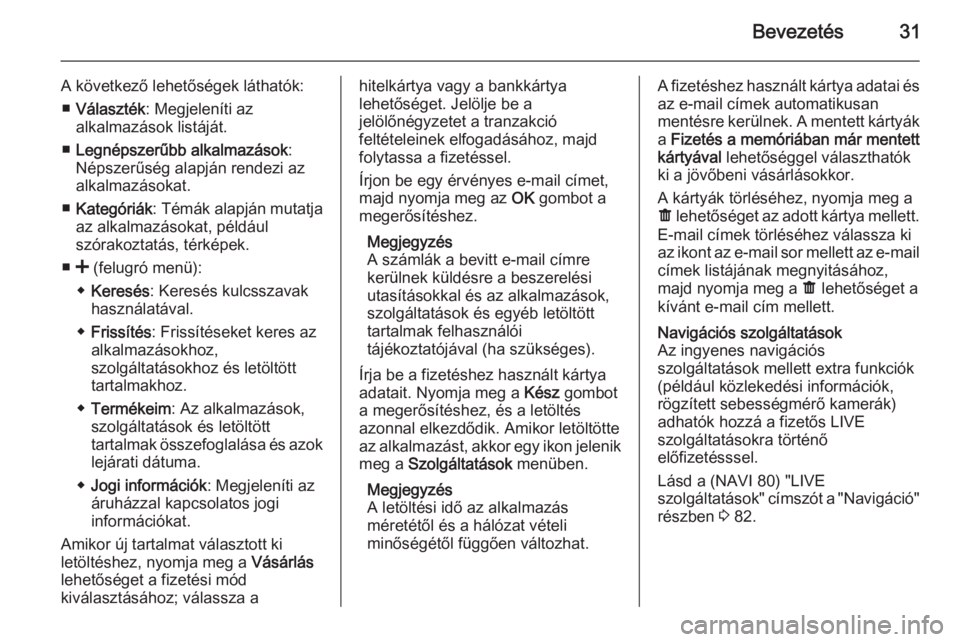
Bevezetés31
A következő lehetőségek láthatók:■ Választék : Megjeleníti az
alkalmazások listáját.
■ Legnépszerűbb alkalmazások :
Népszerűség alapján rendezi az alkalmazásokat.
■ Kategóriák : Témák alapján mutatja
az alkalmazásokat, például
szórakoztatás, térképek.
■ < (felugró menü):
◆ Keresés : Keresés kulcsszavak
használatával.
◆ Frissítés : Frissítéseket keres az
alkalmazásokhoz,
szolgáltatásokhoz és letöltött
tartalmakhoz.
◆ Termékeim : Az alkalmazások,
szolgáltatások és letöltött
tartalmak összefoglalása és azok lejárati dátuma.
◆ Jogi információk : Megjeleníti az
áruházzal kapcsolatos jogi információkat.
Amikor új tartalmat választott ki
letöltéshez, nyomja meg a Vásárlás
lehetőséget a fizetési mód
kiválasztásához; válassza ahitelkártya vagy a bankkártya
lehetőséget. Jelölje be a
jelölőnégyzetet a tranzakció
feltételeinek elfogadásához, majd
folytassa a fizetéssel.
Írjon be egy érvényes e-mail címet,
majd nyomja meg az OK gombot a
megerősítéshez.
Megjegyzés
A számlák a bevitt e-mail címre
kerülnek küldésre a beszerelési
utasításokkal és az alkalmazások,
szolgáltatások és egyéb letöltött tartalmak felhasználói
tájékoztatójával (ha szükséges).
Írja be a fizetéshez használt kártya
adatait. Nyomja meg a Kész gombot
a megerősítéshez, és a letöltés
azonnal elkezdődik. Amikor letöltötte
az alkalmazást, akkor egy ikon jelenik
meg a Szolgáltatások menüben.
Megjegyzés
A letöltési idő az alkalmazás
méretétől és a hálózat vételi
minőségétől függően változhat.A fizetéshez használt kártya adatai és
az e-mail címek automatikusan
mentésre kerülnek. A mentett kártyák a Fizetés a memóriában már mentett
kártyával lehetőséggel választhatók
ki a jövőbeni vásárlásokkor.
A kártyák törléséhez, nyomja meg a
ë lehetőséget az adott kártya mellett.
E-mail címek törléséhez válassza ki
az ikont az e-mail sor mellett az e-mail címek listájának megnyitásához,
majd nyomja meg a ë lehetőséget a
kívánt e-mail cím mellett.Navigációs szolgáltatások
Az ingyenes navigációs
szolgáltatások mellett extra funkciók
(például közlekedési információk,
rögzített sebességmérő kamerák)
adhatók hozzá a fizetős LIVE
szolgáltatásokra történő
előfizetésssel.
Lásd a (NAVI 80) "LIVE
szolgáltatások" címszót a "Navigáció"
részben 3 82.
Page 32 of 155
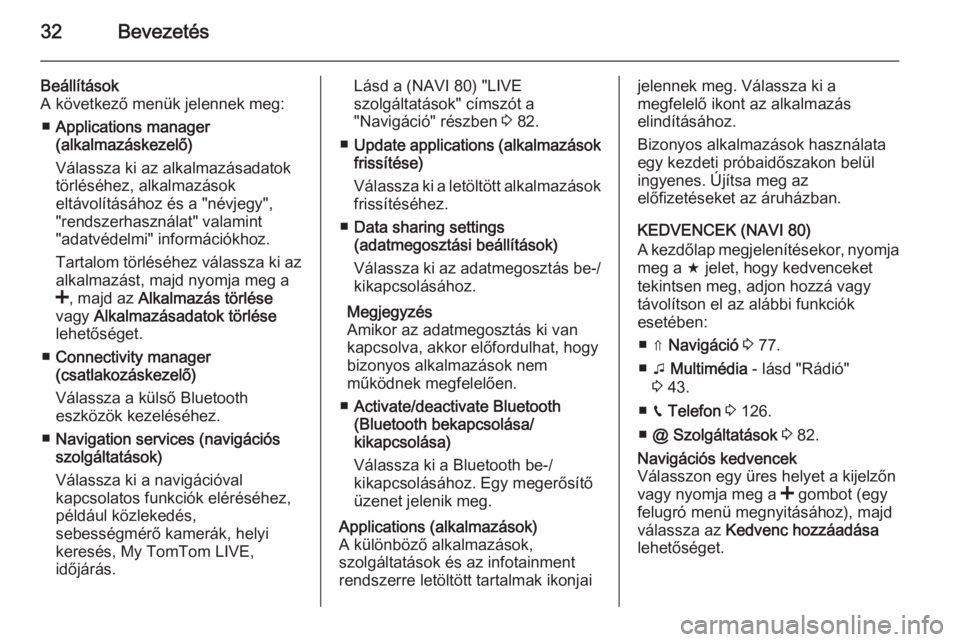
32Bevezetés
Beállítások
A következő menük jelennek meg:
■ Applications manager
(alkalmazáskezelő)
Válassza ki az alkalmazásadatok
törléséhez, alkalmazások
eltávolításához és a "névjegy",
"rendszerhasználat" valamint
"adatvédelmi" információkhoz.
Tartalom törléséhez válassza ki az
alkalmazást, majd nyomja meg a
< , majd az Alkalmazás törlése
vagy Alkalmazásadatok törlése
lehetőséget.
■ Connectivity manager
(csatlakozáskezelő)
Válassza a külső Bluetooth
eszközök kezeléséhez.
■ Navigation services (navigációs
szolgáltatások)
Válassza ki a navigációval
kapcsolatos funkciók eléréséhez,
például közlekedés,
sebességmérő kamerák, helyi
keresés, My TomTom LIVE,
időjárás.Lásd a (NAVI 80) "LIVE
szolgáltatások" címszót a
"Navigáció" részben 3 82.
■ Update applications (alkalmazások
frissítése)
Válassza ki a letöltött alkalmazások
frissítéséhez.
■ Data sharing settings
(adatmegosztási beállítások)
Válassza ki az adatmegosztás be-/
kikapcsolásához.
Megjegyzés
Amikor az adatmegosztás ki van
kapcsolva, akkor előfordulhat, hogy
bizonyos alkalmazások nem
működnek megfelelően.
■ Activate/deactivate Bluetooth
(Bluetooth bekapcsolása/
kikapcsolása)
Válassza ki a Bluetooth be-/
kikapcsolásához. Egy megerősítő
üzenet jelenik meg.Applications (alkalmazások)
A különböző alkalmazások,
szolgáltatások és az infotainment
rendszerre letöltött tartalmak ikonjaijelennek meg. Válassza ki a
megfelelő ikont az alkalmazás
elindításához.
Bizonyos alkalmazások használata
egy kezdeti próbaidőszakon belül
ingyenes. Újítsa meg az
előfizetéseket az áruházban.
KEDVENCEK (NAVI 80)
A kezdőlap megjelenítésekor, nyomja
meg a f jelet, hogy kedvenceket
tekintsen meg, adjon hozzá vagy
távolítson el az alábbi funkciók
esetében:
■ ⇑ Navigáció 3 77.
■ t Multimédia - lásd "Rádió"
3 43.
■ g Telefon 3 126.
■ @ Szolgáltatások 3 82.Navigációs kedvencek
Válasszon egy üres helyet a kijelzőn
vagy nyomja meg a < gombot (egy
felugró menü megnyitásához), majd
válassza az Kedvenc hozzáadása
lehetőséget.
 1
1 2
2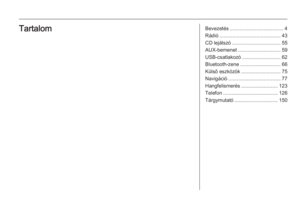 3
3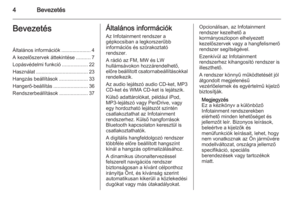 4
4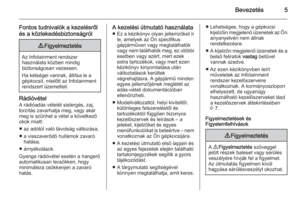 5
5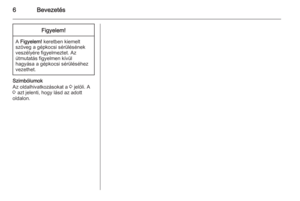 6
6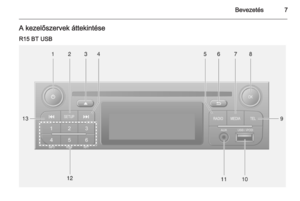 7
7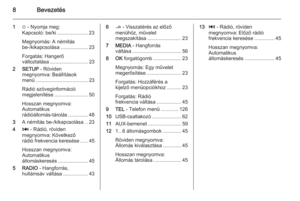 8
8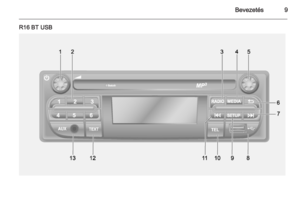 9
9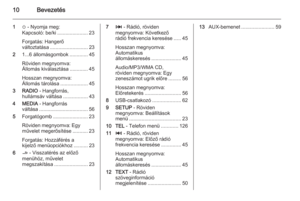 10
10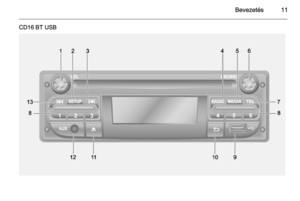 11
11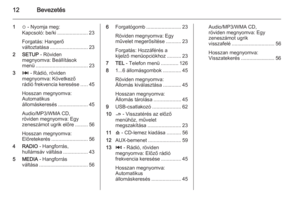 12
12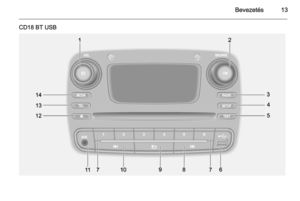 13
13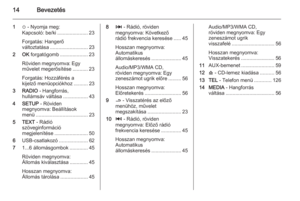 14
14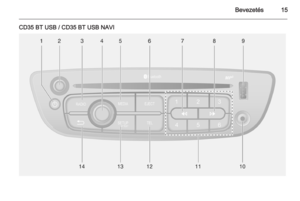 15
15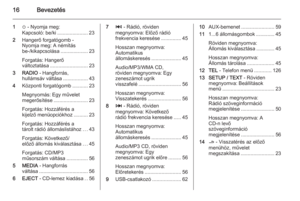 16
16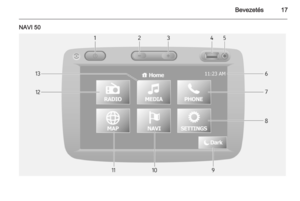 17
17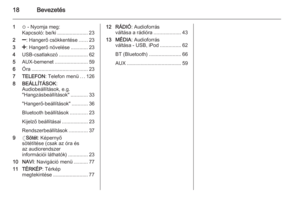 18
18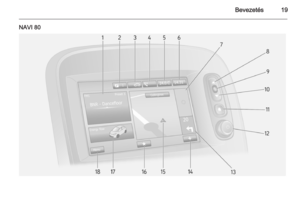 19
19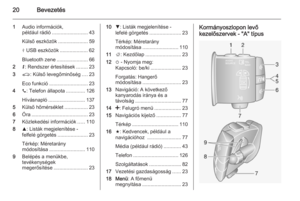 20
20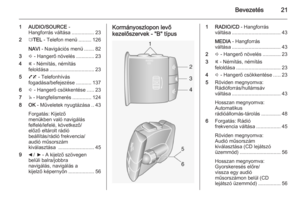 21
21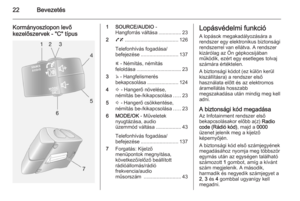 22
22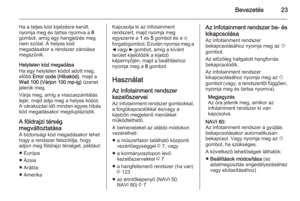 23
23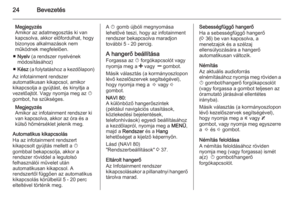 24
24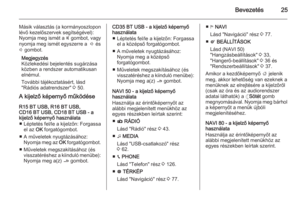 25
25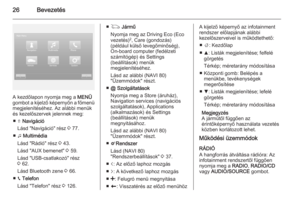 26
26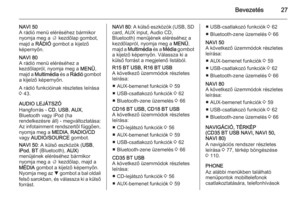 27
27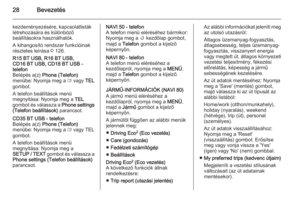 28
28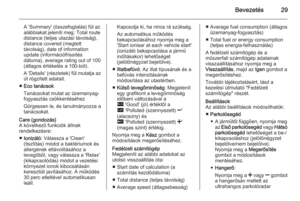 29
29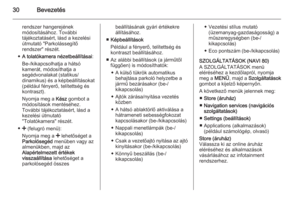 30
30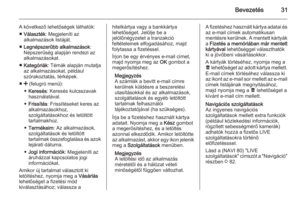 31
31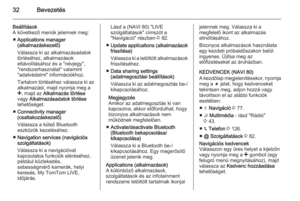 32
32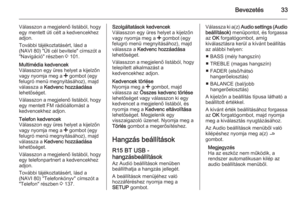 33
33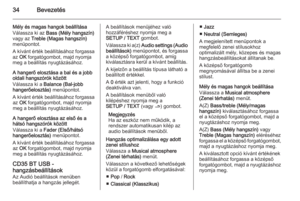 34
34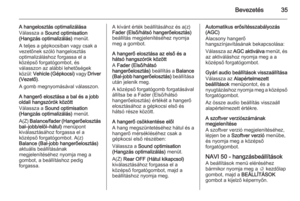 35
35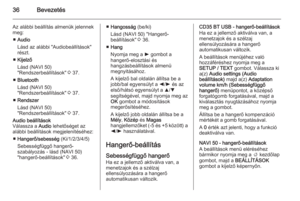 36
36 37
37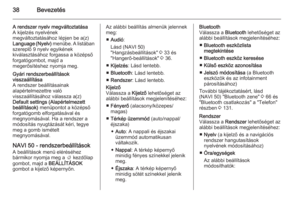 38
38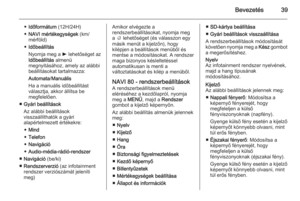 39
39 40
40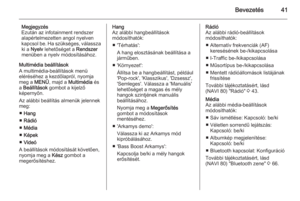 41
41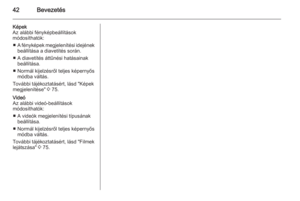 42
42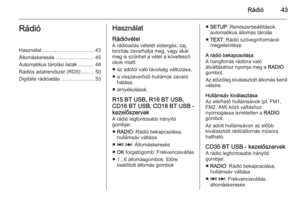 43
43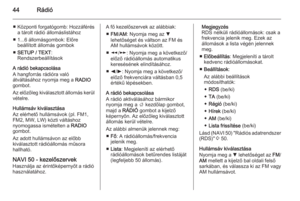 44
44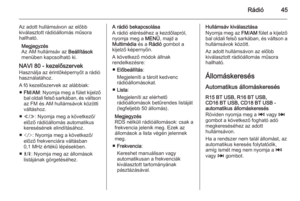 45
45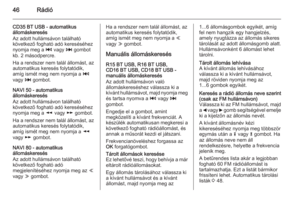 46
46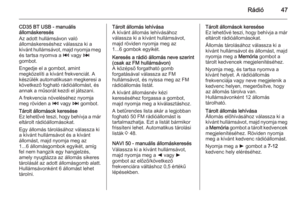 47
47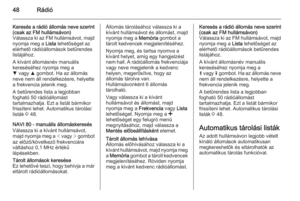 48
48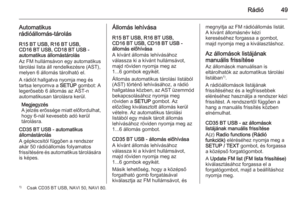 49
49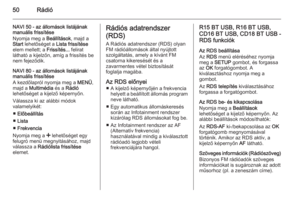 50
50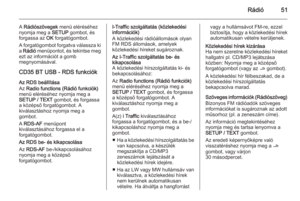 51
51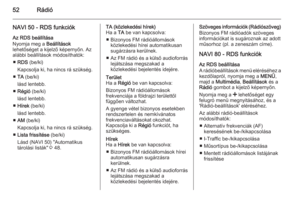 52
52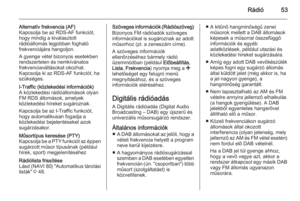 53
53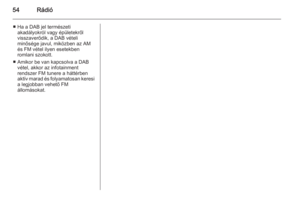 54
54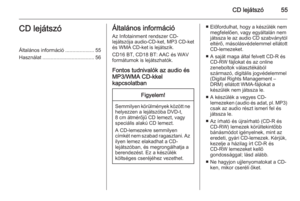 55
55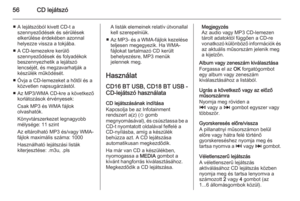 56
56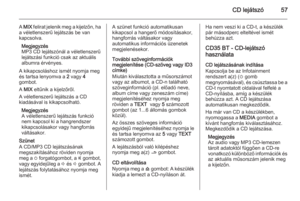 57
57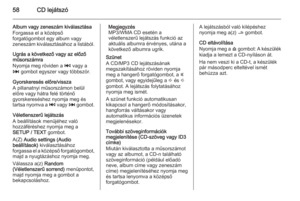 58
58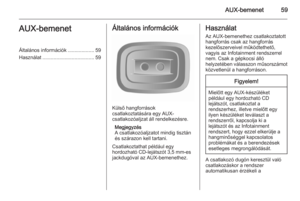 59
59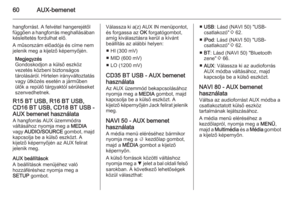 60
60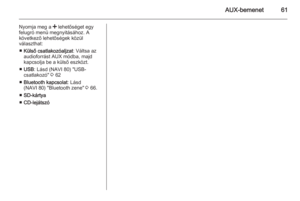 61
61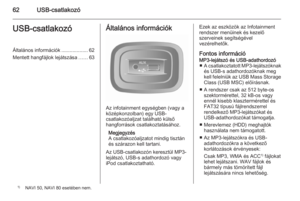 62
62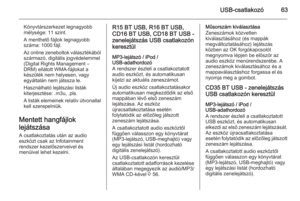 63
63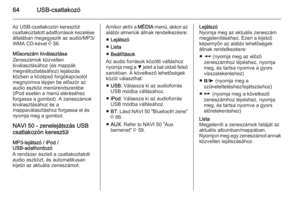 64
64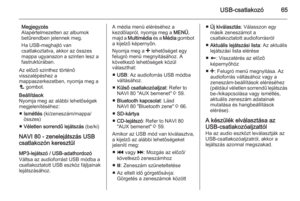 65
65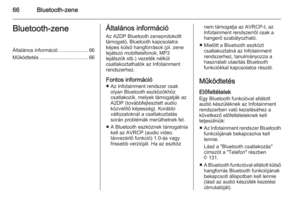 66
66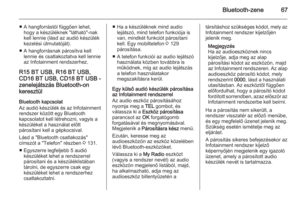 67
67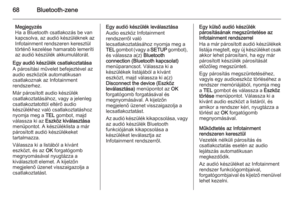 68
68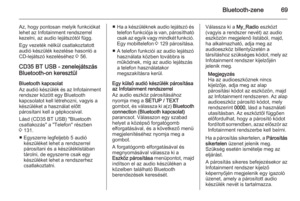 69
69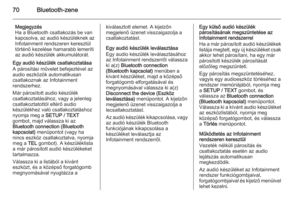 70
70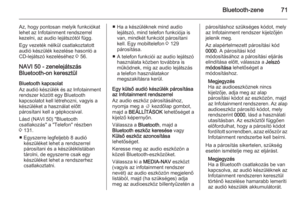 71
71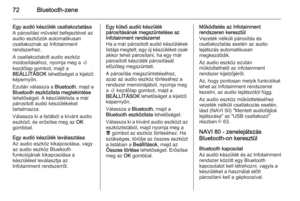 72
72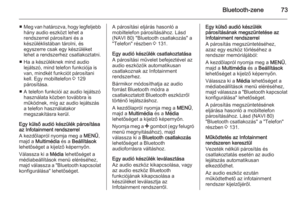 73
73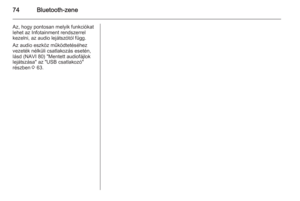 74
74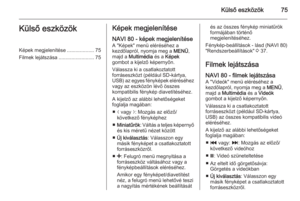 75
75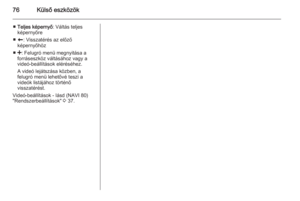 76
76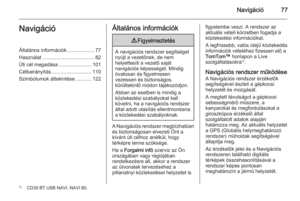 77
77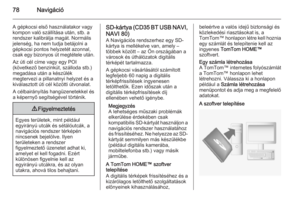 78
78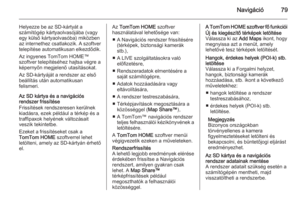 79
79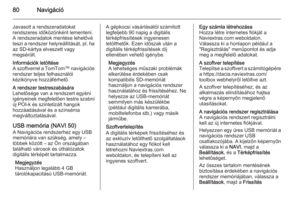 80
80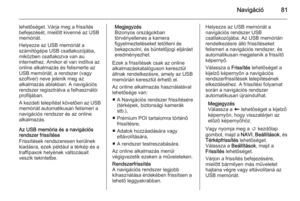 81
81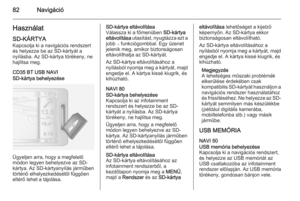 82
82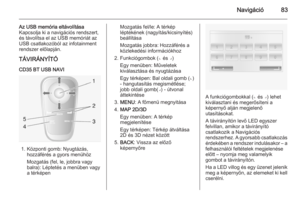 83
83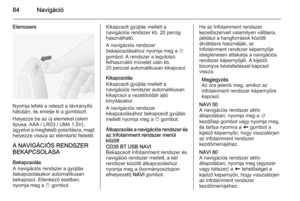 84
84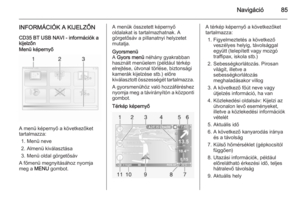 85
85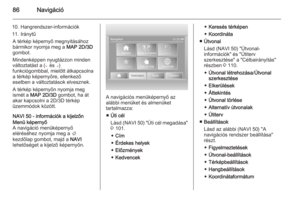 86
86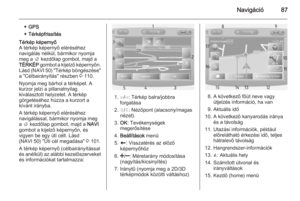 87
87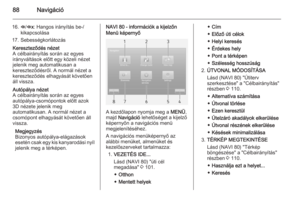 88
88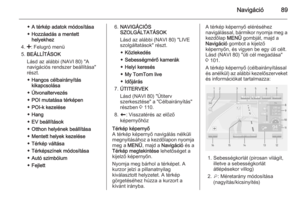 89
89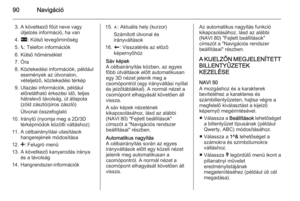 90
90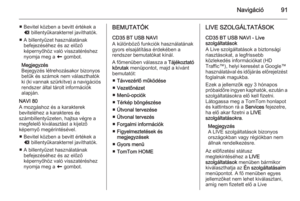 91
91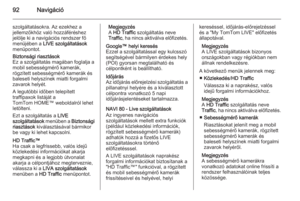 92
92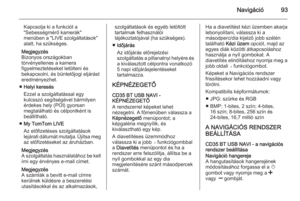 93
93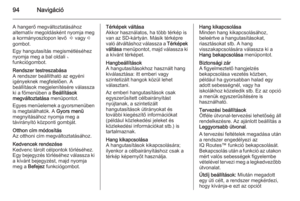 94
94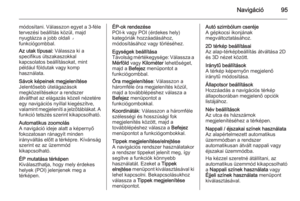 95
95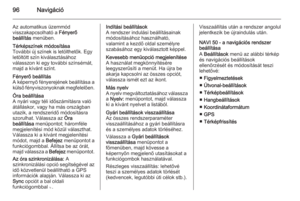 96
96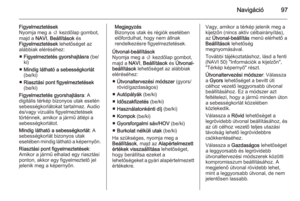 97
97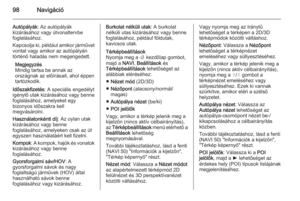 98
98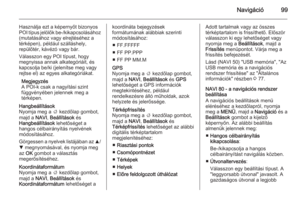 99
99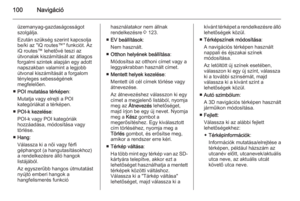 100
100 101
101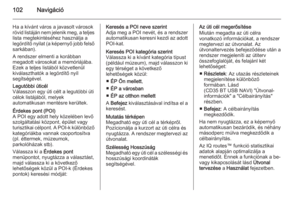 102
102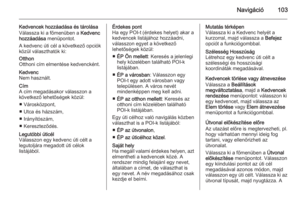 103
103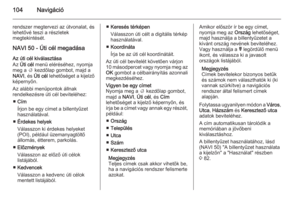 104
104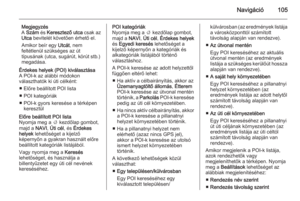 105
105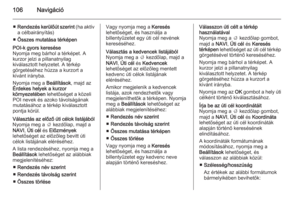 106
106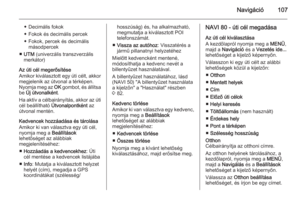 107
107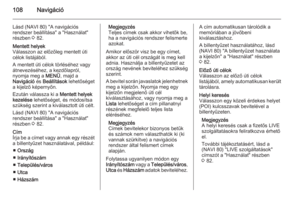 108
108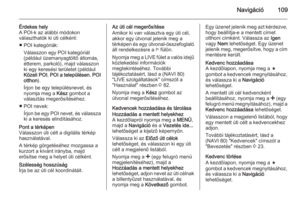 109
109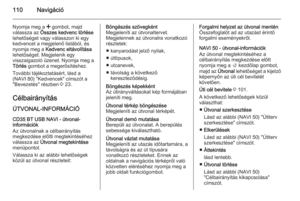 110
110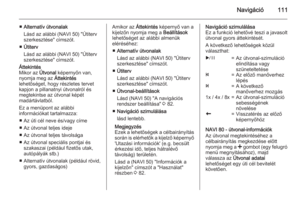 111
111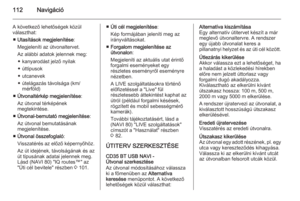 112
112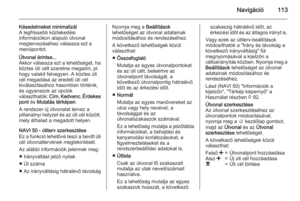 113
113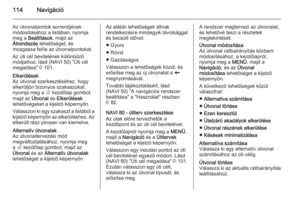 114
114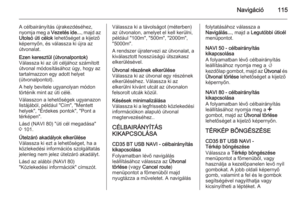 115
115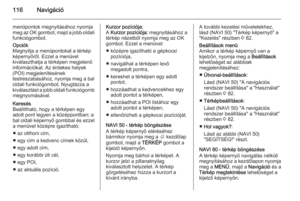 116
116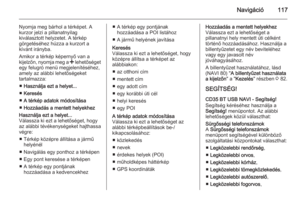 117
117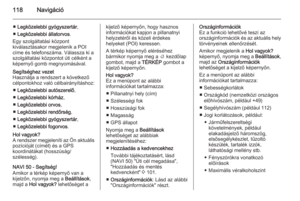 118
118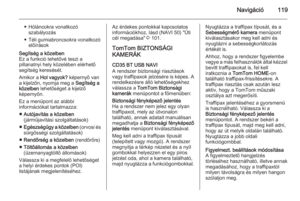 119
119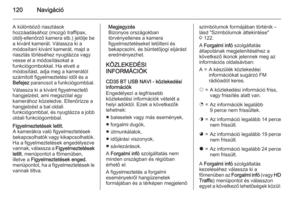 120
120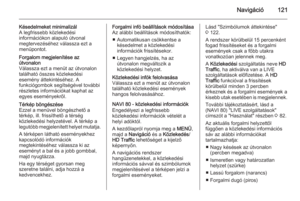 121
121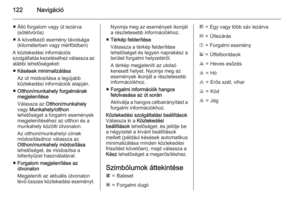 122
122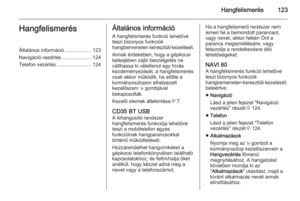 123
123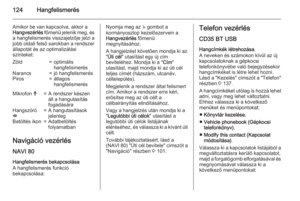 124
124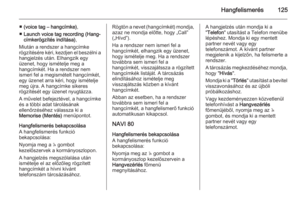 125
125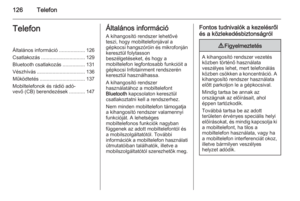 126
126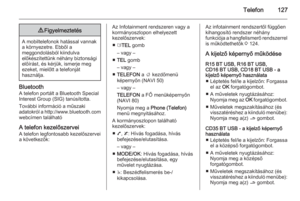 127
127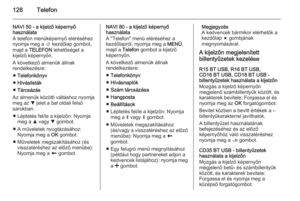 128
128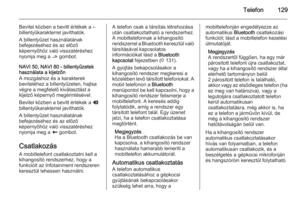 129
129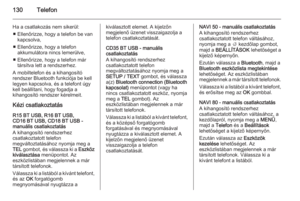 130
130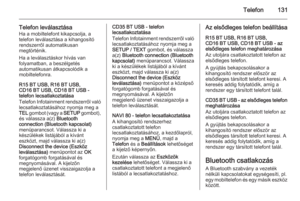 131
131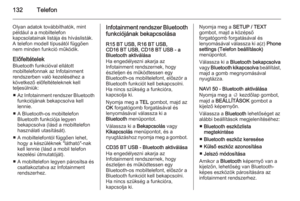 132
132 133
133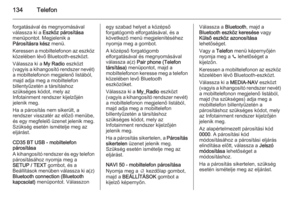 134
134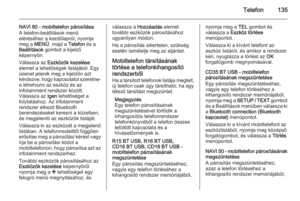 135
135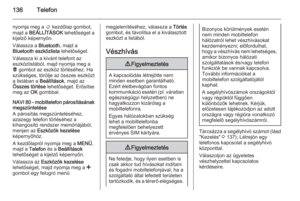 136
136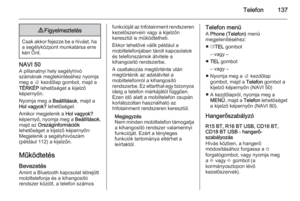 137
137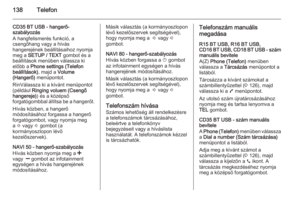 138
138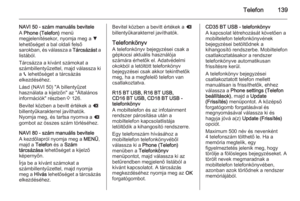 139
139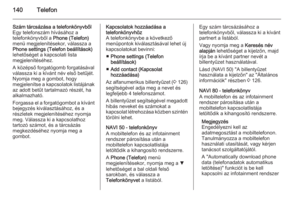 140
140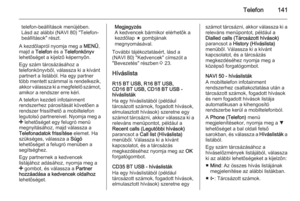 141
141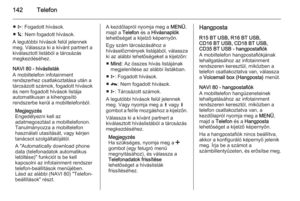 142
142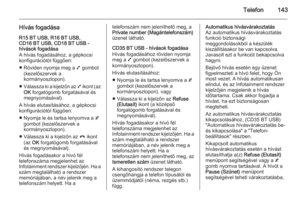 143
143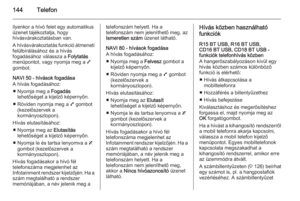 144
144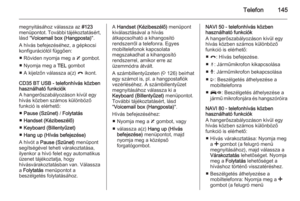 145
145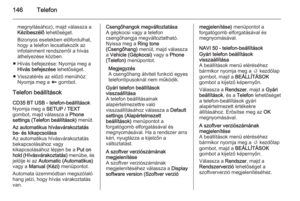 146
146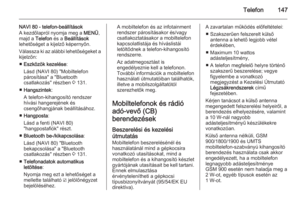 147
147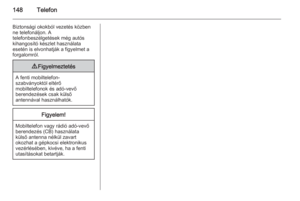 148
148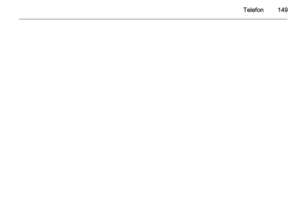 149
149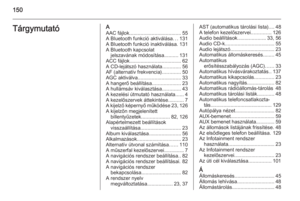 150
150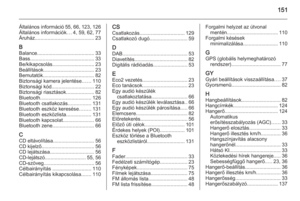 151
151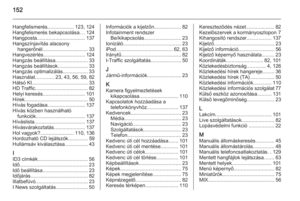 152
152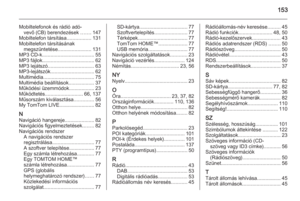 153
153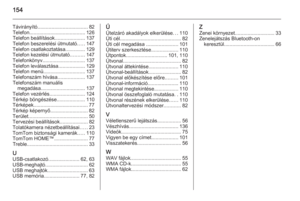 154
154